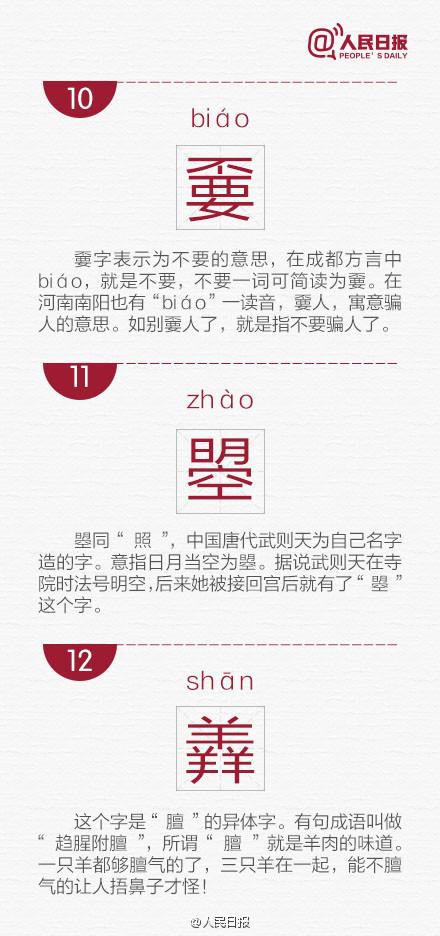在PS中,可以通过以下步骤来改变选中颜色:
1. 打开图像文件,并创建一个新的图层。
2. 选中需要改变颜色的选区。
3. 在菜单栏中选择"图像"选项,然后选择"调整"下的"替换颜色"选项。
4. 在弹出的对话框中,使用"吸管工具"选择需要更改颜色的区域。
5. 拖动"色相"滑块来更改选中的颜色,同时可以通过调整容差、饱和度和明度来进一步调整颜色效果。
6. 最后点击确定完成颜色更改。
需要注意的是,以上步骤仅适用于修改选中的颜色,如果需要修改整个图层的颜色,可以直接在图层上应用调整图层或者渐变映射等效果。
用套索或魔术棒工具选取颜色选区,通过色彩填充或色彩调节命令改变选中色彩颜色。